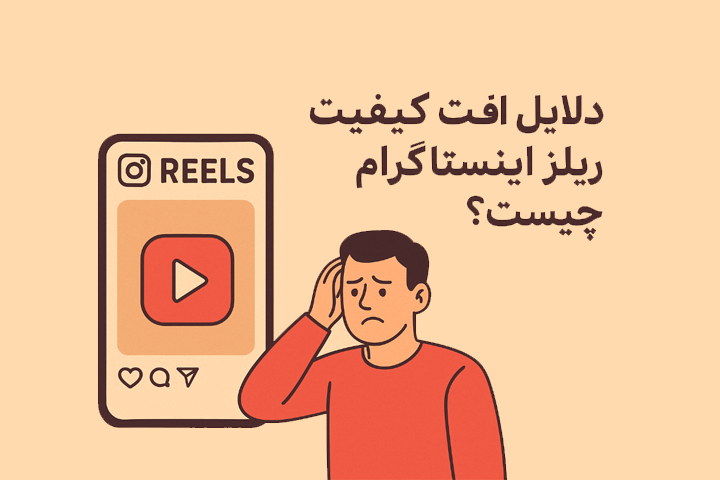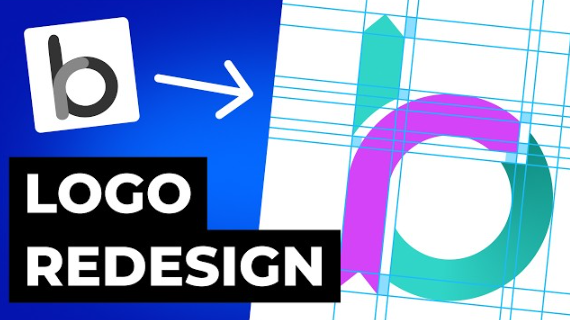این روزها که اینستاگرام به یکی از ابزارهای اصلی برای کسبوکارها تبدیل شده، دغدغه بسیاری از فروشگاههای آنلاین و تولیدکنندگان محتوا این است که چرا گاهی ریلزهای اینستاگرامیشان کیفیت مناسبی ندارند؟ خیلی از اوقات شما بهترین محتوا را تولید کردهاید، اما بعد از آپلود، کیفیت عکس یا ویدئوی شما به شدت کاهش مییابد. در این مقاله از سری آموزشهای رفع خطا و مشکلات یوبنر، قصد داریم به شما کمک کنیم که این مشکل را برطرف کنید و با رعایت نکات ساده، کیفیت عکسها و ریلزهای خود را در اینستاگرام حفظ کنید.
دلایل افت کیفیت ریلز اینستاگرام چیست؟
1. فشردهسازی خودکار اینستاگرام
اینستاگرام برای مدیریت سرعت بارگذاری ویدئوها و مصرف پهنای باند، به صورت خودکار ویدئوها را فشرده میکند. اگر شما از فرمت یا تنظیمات غیر استاندارد برای ویدئو استفاده کرده باشید، این فشردهسازی باعث کاهش کیفیت تصویر میشود.
راهحل:
برای جلوگیری از این مشکل، بهتر است ویدئوها را در فرمت MP4 با رزولوشن 1080×1920 و نسبت تصویر 9:16 آماده کنید. همچنین باید فریم ریت ویدئو را روی 30 فریم در ثانیه تنظیم کنید. اگر در برنامههای ادیت ویدیئو مثل Capcut یا inshot استفاده میکنید، تصاویر را بر اساس فرمتهای گفته شده در بالا خروجی بگیرید. یا اگر ویدیئو شما آماده شده دوباره از آن خروجی بگیرید.
2. فرمت نامناسب ویدیو
گاهی ممکن است فرمت ویدئو شما برای آپلود در اینستاگرام مناسب نباشد. اینستاگرام بهترین فرمت را MP4 میشناسد، بنابراین ویدئوهایی که با فرمتهای دیگری مانند MOV یا AVI ساخته شدهاند، ممکن است در زمان آپلود دچار افت کیفیت شوند.
راهحل:
حتما فرمت ویدئوی خود را به MP4 تغییر دهید تا هنگام آپلود در اینستاگرام، کیفیت آن حفظ شود.
3. کیفیت پایین اینترنت هنگام آپلود
بسیاری از کاربران اینستاگرام ممکن است هنگام آپلود ریلز، اینترنت ضعیفی داشته باشند که در نتیجه باعث میشود اینستاگرام ویدئوی با کیفیت پایینتری را دریافت کند.
راهحل:
برای جلوگیری از افت کیفیت، بهتر است از اینترنت پرسرعت استفاده کنید. همچنین میتوانید از قابلیت Schedule اینستاگرام استفاده کنید تا ویدئو در زمانی که اینترنت بهتری دارید، آپلود شود.
4. فعال نبودن تنظیمات آپلود با کیفیت بالا
اینستاگرام گزینهای به نام Upload at Highest Quality دارد که اگر فعال نباشد، ممکن است ویدئوی شما با کیفیت پایینتر آپلود شود.
تنظیمات کیفیت آپلود در اینستاگرام:
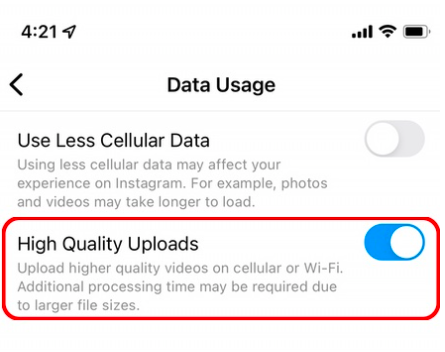
برای فعالسازی این گزینه، به مسیر زیر بروید:
Settings > Data usage > Upload at highest quality
این گزینه را فعال کنید تا ریلز شما با کیفیت بالا آپلود شود.
5. استفاده از اپلیکیشنهای متفرقه برای ویرایش
اگر شما از اپلیکیشنهای غیر استاندارد برای ویرایش ویدئوهای خود استفاده کنید، احتمال کاهش کیفیت ریلز شما بعد از آپلود بیشتر میشود.
راهحل:
برای ویرایش ویدئوهای خود از نرمافزارهای استاندارد مثل Adobe Premiere Pro، CapCut یا InShot استفاده کنید. این نرمافزارها خروجی با کیفیت بالا دارند و به شما کمک میکنند که هیچگونه افت کیفیتی در زمان آپلود نداشته باشید.

نکات تکمیلی برای حفظ کیفیت ریلز
1. استفاده از فرمت صحیح
حتما فرمت ویدئوی خود را MP4 با رزولوشن 1080×1920 و نسبت تصویر 9:16 انتخاب کنید.
2. فعال کردن آپلود با کیفیت بالا
برای اطمینان از اینکه ویدئو با کیفیت بالا آپلود میشود، گزینه Upload at Highest Quality را در تنظیمات فعال کنید.
3. استفاده از اینترنت پرسرعت
برای جلوگیری از کاهش کیفیت، از اینترنت وایفای با سرعت بالا استفاده کنید.
4. اجتناب از فیلترهای سنگین
در استفاده از فیلترها و افکتهای سنگین که حجم فایل را افزایش میدهند و باعث افت کیفیت میشوند، دقت کنید.
5. استفاده از نرمافزارهای حرفهای
برای ویرایش ویدئوهای خود از نرمافزارهای حرفهای مانند Adobe Premiere Pro یا CapCut استفاده کنید که امکان خروجی با کیفیت بالا را به شما میدهند.
نتیجهگیری:
اگر شما هم جزو کسانی هستید که برای ارتقاء کیفیت محتوای خود در اینستاگرام تلاش میکنید، رعایت این نکات میتواند کمک بزرگی به شما بکند. با استفاده از نرمافزارهای استاندارد برای ویرایش ویدئو، فعال کردن تنظیمات آپلود با کیفیت بالا و استفاده از اینترنت پرسرعت، میتوانید مطمئن باشید که کیفیت ویدئوهای شما در اینستاگرام حفظ خواهد شد. همچنین اگر به دنبال راهی برای طراحی بنرهای جذاب و حرفهای برای پیج اینستاگرام خود هستید، میتوانید از خدمات یوبنر استفاده کنید تا بنرهایی با کیفیت عالی و طراحیهای جذاب داشته باشید.